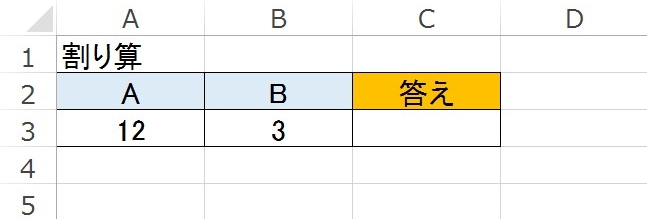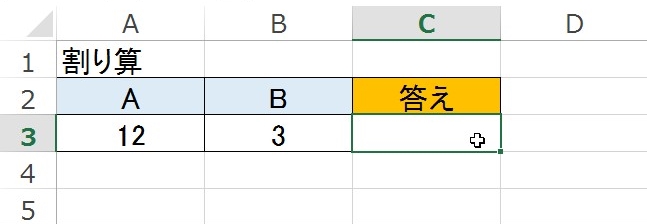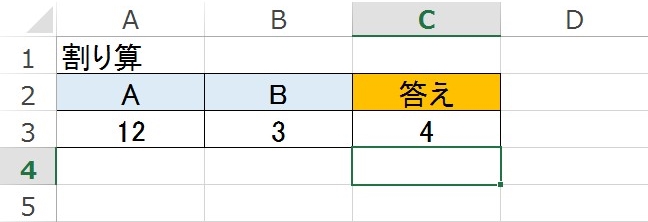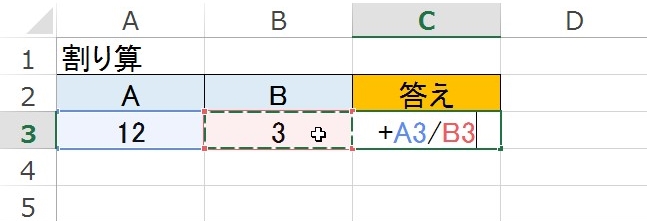【エクセル】割り算のやり方
 エクセルを始めていくのに
エクセルを始めていくのに
『どれからやればいいの?』
と困っている人は
多いのではないでしょうか。
そこで今回は、
基本となる四則演算の一つの
「割り算のやり方」
についてご紹介してきます。
この記事の目次
割り算のやり方
割り算の計算結果を出したいセルをクリックして選ぶ
まずは割り算の計算結果を
表示したいセルをクリックしてください。
割り算の数式を入力する
つぎに割り算の数式を
入力していきましょう。
数値を割って計算するには、
半角文字の「/」記号を用います。
数式のはじまりに「=(半角英数文字)」を
入力して数式をいれます。
今回の場合は、
=A3/B3
となります。
数式を入れたら「Enter」キーを押して完了!
すると
引き算の計算結果が出てきます。
割り算の数式を入力したら
「Enter」キーを押します。
そうすると
割り算の計算結果を表示できます。
補足①
掛け算を関数計算するときには
PRODUCT関数というものがありますが、
割り算の計算する関数はありません。
ですので、
割り算を計算する時は基本的に
「/(半角文字)」記号で数式計算を行います。
とはいえ、割り算の整数部分を求めるQUOTIENT関数
割った余りを求めるMOD関数というものがあります。
補足②
「=(半角文字)」を試用せずに
「+(半角文字)」と入力しても
計算結果を出すことができます。
たとえば、
=○○/○○
ではなく
+○○/○○
と入力しても
計算できるという事です。
「=(半角文字)」を入力するためには
「Shift」キー + 「-」
を押す必要があります。
しかし、
「+(半角文字)」
の場合は、テンキー「+」キーだけで
済むので短時間で入力可能です。
まとめ
- 割り算の計算結果を出したいセルをクリックして選ぶ
- 割り算の数式を入力する
- 数式を入れたら「Enter」キーを押して完了!
お疲れ様でした。
割り算の数式計算は
できましたでしょうか?
エクセルを使っていく中で
四則演算は、頻回に使用していきます。
これを避けて通ることはできません。
ですので、しっかりとマスター
していきましょう。
あなたの作業が
詰まることなく
進められることを
心より応援しております。
四則演算の数式まとめ
これらの数式は、使う機会が多いので覚えておきましょう。
| 四則演算の種類 | 使用する記号 | 使用例 |
| 足し算 | +(半角英数字) | =A3+B3 |
| 引き算 | -(半角英数字) | =A3-B3 |
| 掛け算 | *(半角英数字) | =A3*B3 |
| 割り算 | /(半角英数字) | =A3/B3 |